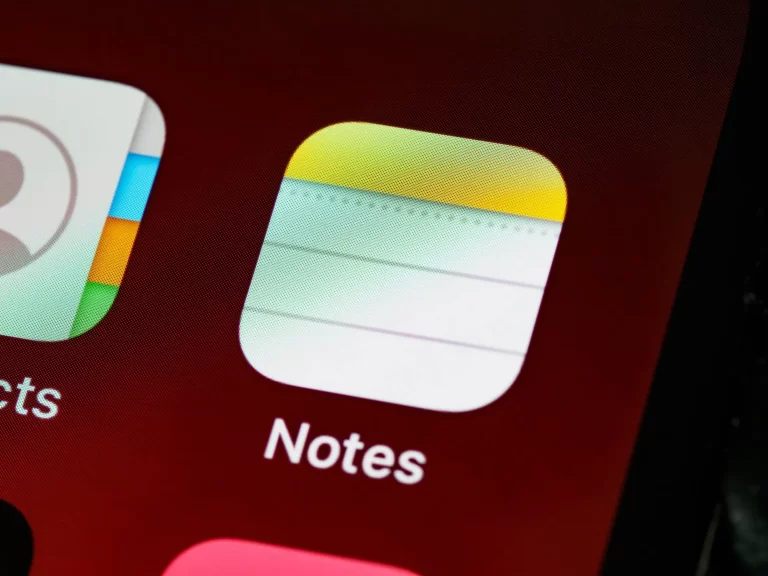Brugerne bruger ofte deres smartphones til at registrere oplysninger, der er vigtige for dem. I dette tilfælde bruger brugere af Apple-gadgets oftest den indbyggede Notes-app. Det er dog ikke alle brugere, der er klar over, hvordan man helt præcist kan bruge en ganske praktisk tjeklistefunktion i Notes-appen.
Det skal du bruge for at bruge tjeklisten i appen Noter
Det moderne menneske bruger konstant sin telefon til forskellige hverdagsopgaver. Det er virkelig blevet meget praktisk, da moderne smartphones har snesevis af forskellige funktioner og apps, der i høj grad kan forenkle livet for et moderne menneske.
Med få klik kan du gøre næsten hvad som helst, f.eks. bestille en taxa eller betale et abonnement på din yndlingstjeneste. Derudover kan smartphones hjælpe dig med at løse andre forskellige daglige problemer. Du kan f.eks. bruge appen Noter til at skrive de vigtigste oplysninger ned.
Det er virkelig praktisk at have noget som en dagbog, hvor du kan skrive dine tanker eller forskellige idéer ned, som du har fået i hovedet. Derudover giver denne app brugerne mulighed for at foretage alle former for redigeringer af deres noter.
Brugerne kan f.eks. indsætte tabeller, billeder og tegninger i deres notater ved hjælp af berøring og bruge mange andre værktøjer. Desuden kan brugerne også oprette tjeklister. Mange mennesker ved dog ikke, at det er ret nemt at gøre, og undrer sig over, hvordan du kan bruge en tjekliste i Apple Notes.
Sådan opretter du en tjekliste i Apple Notes
Tjeklister er et ret praktisk værktøj til dine noter på telefonen. Du kan bruge den til en række forskellige formål. Du kan f.eks. bruge en tjekliste til at lave en indkøbsliste, og du kan også bruge den til at sætte mål for dagen eller andre forskellige kontrolpunkter for lange opgaver. Det er faktisk ret nemt og bekvemt at oprette og bruge tjeklister på dine Apple-enheder.
For at oprette en tjekliste i appen Noter skal du blot:
- Åbn appen Noter.
- Derefter skal du klikke på ikonet for ny note i det nederste højre hjørne.
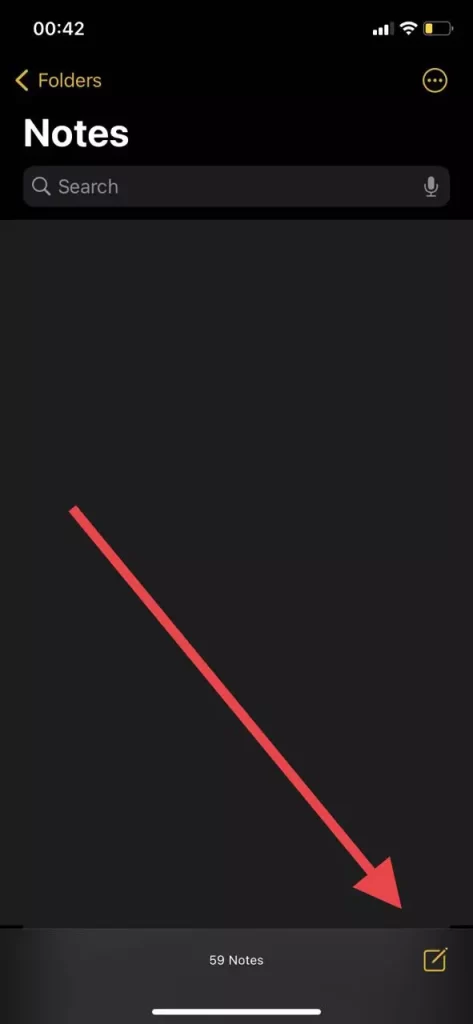
- Når du har oprettet en ny note, skal du klikke på listeikonet lige over dit virale tastatur. Dette vil oprette en tjekliste i noten.
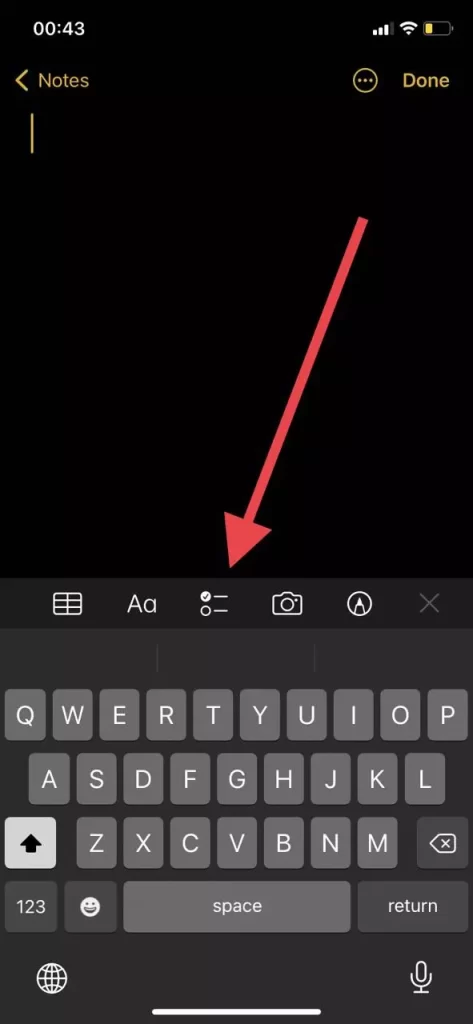
- For at oprette et nyt emne skal du blot trykke på Enter-knappen.
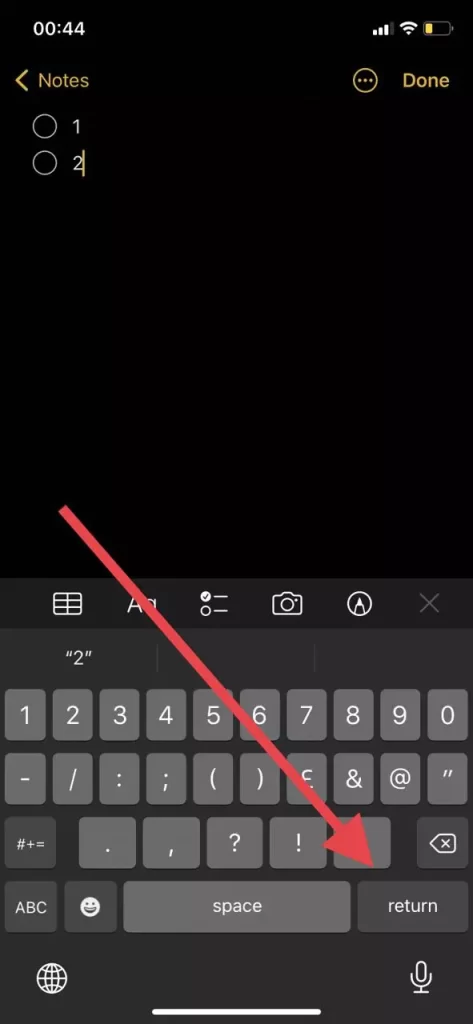
Som du kan se, er det virkelig nemt at gøre. Når du er færdig med at redigere noten, vil der være en cirkel foran hvert tjeklistepunkt, som du kan sætte et flueben i, så tjeklistepunktet bliver falmet, og du kan se, at du allerede har udført opgaven. Desuden vil dette punkt falde ned i tjeklisten.
Sådan redigerer du tjeklister i appen Noter
Hvis du ønsker at redigere dine noter, kan du gøre det på flere forskellige måder. Hvis du f.eks. skal flytte elementer på en liste, skal du blot klikke på cirklen for listens markør og vente, indtil du mærker en kort vibration. Derefter kan du flytte elementet op eller ned i listen. Som du kan se, er det ret nemt at gøre.
Du kan også oprette flere lister i en note på én gang. For at gøre dette skal du blot trykke på Enter 3 gange, når du er færdig med den første liste, og derefter trykke på knappen igen for at oprette tjeklister.
Der er også flere forskellige tekstformateringsværktøjer i appen Noter. Du skal blot klikke på den særlige knap med tekstikonet for at gøre dette. Du kan f.eks:
- Ændre teksttyperne, f.eks. ved at indsætte en overskrift, en underoverskrift eller en brødtekst.
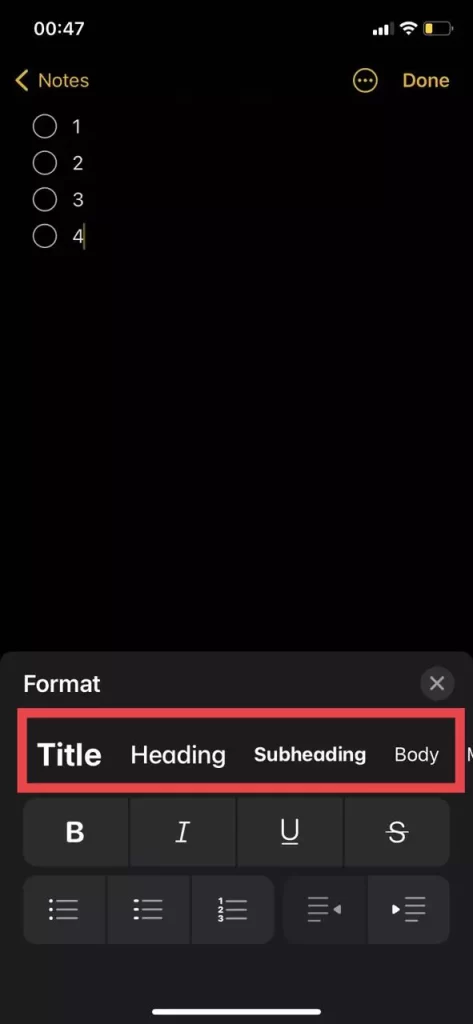
- Fremhæv tekst med fed, understregning, skrå tekst eller overstreget tekst.
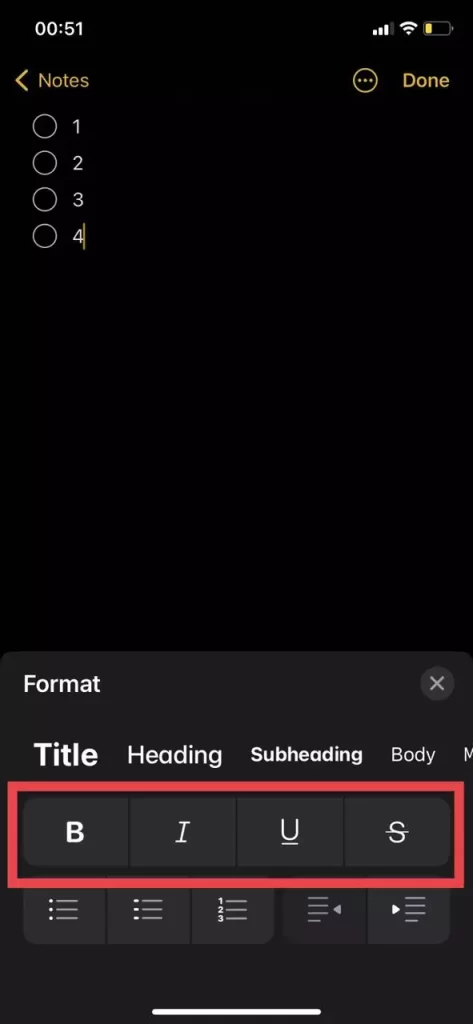
- Du kan også flytte listerne til højre side af siden med en særlig knap.
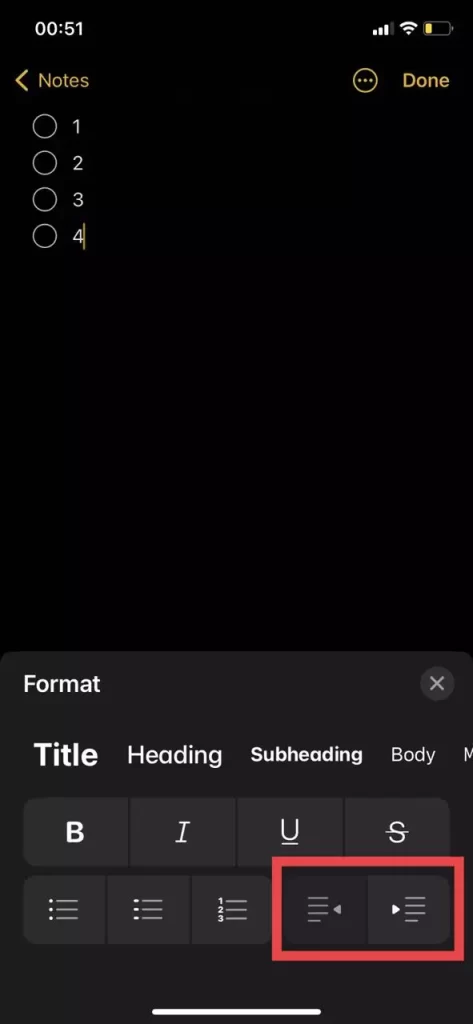
- Du kan også oprette forskellige slags lister.
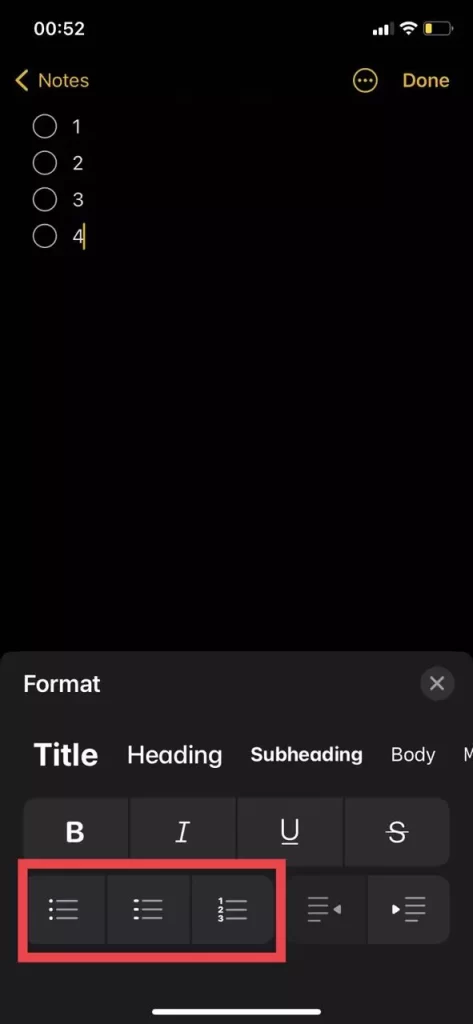
Derudover kan du bruge de tilsvarende knapper til at tilføje fotos, tabeller eller billeder til dokumentet.